Wie kann verhindert werden, dass Enshrouded auf einem Windows-PC abstürzt?
Beim Versuch, Enshrouded zu spielen, stoßen Spieler häufig auf ein Szenario, in dem das Spiel abrupt abstürzt und die Fehlermeldung „enshrouded.exe ist abgestürzt“ angezeigt wird. Dieses Problem tritt in der Regel kurz nach dem Start des Spiels auf, oft innerhalb der ersten Spielstunde.

Die Hauptursache für diese Abstürze hängt eng mit dem neuesten Patch des Spiels zusammen. Obwohl dieser Patch dazu gedacht war, absturzbedingte Probleme zu beheben, hat er versehentlich neue Stabilitätsprobleme eingeführt. Darüber hinaus entstehen Komplikationen durch hohe Grafikeinstellungen, insbesondere wenn die Texturauflösung auf maximale Qualität eingestellt ist, was das Absturzproblem verschlimmern kann.
Lassen Sie uns unter Berücksichtigung dieser Ursachen die Lösungen erkunden. Überprüfen Sie jedoch zunächst unbedingt die Mindestspielanforderungen. Der Absturz kann auch auf unzureichende Systemressourcen zurückzuführen sein. Stellen Sie daher sicher, dass Ihr System die Mindestspielanforderungen erfüllt, bevor Sie die folgenden Lösungen ausprobieren.
1. Überprüfen Sie die Spieledateien
Beschädigte Spieledateien können manchmal zu Abstürzen führen. Bei Abstürzen empfiehlt es sich, die Spieldateien zu reparieren, bevor Sie Systemänderungen vornehmen.
- Öffnen Sie Steam und navigieren Sie zu Ihrer Bibliothek.
- Klicken Sie mit der rechten Maustaste auf Enshrouded und wählen Sie Eigenschaften.

- Wählen Sie die Registerkarte „Lokale Dateien“ und klicken Sie auf „Integrität der Spieldateien überprüfen“.

- Überprüfen Sie nach der Überprüfung und dem möglichen Reparaturvorgang, ob das Problem weiterhin besteht. Wenn dies der Fall ist, fahren Sie mit den anderen Lösungen fort.
2. Aktualisieren Sie den Grafiktreiber
Veraltete oder beschädigte Grafiktreiber können oft die Ursache für Abstürze sein. Wenn Sie Ihre Grafiktreiber in letzter Zeit nicht aktualisiert haben, wird empfohlen, dies zu tun, da dadurch bei einigen Benutzern Probleme behoben wurden.
- Starten Sie GeForce Experience oder AMD Radeon Software.
- Gehen Sie zum Abschnitt „Treiber“, um nach Updates zu suchen.
- Klicken Sie auf „Nach Updates suchen“, um nach verfügbaren neuen Treiberversionen zu suchen.
- Wählen Sie „Herunterladen“ und dann „Installieren“, um die GPU-Treiberaktualisierungen anzuwenden.

- Starten Sie Enshrouded nach der Aktualisierung neu, um festzustellen, ob das Absturzproblem behoben wurde.
3. Setzen Sie den Grafiktreiber zurück
Wenn Sie kürzlich Ihre GPU-Treiber aktualisiert haben und Abstürze auftreten, kann es von Vorteil sein, die GPU-Treiber auf eine ältere Version zurückzusetzen.
- Öffnen Sie das Startmenü, geben Sie Geräte-Manager ein und wählen Sie es zum Öffnen aus.

- Erweitern Sie den Abschnitt „Anzeigeadapter“, klicken Sie mit der rechten Maustaste auf Ihren GPU-Treiber und wählen Sie „Eigenschaften“.

- Wechseln Sie zur Registerkarte „Treiber“ und klicken Sie auf „Treiber zurücksetzen“.
- Wählen Sie bei Aufforderung einen Grund für das Rollback aus.

- Starten Sie Enshrouded nach dem Rollback neu, um zu prüfen, ob das Problem behoben ist.
4. Mit den Kompatibilitätseinstellungen von Windows 8 ausführen
Das Ausführen einer Anwendung mit älteren Windows-Kompatibilitätseinstellungen kann dazu beitragen, Abstürze zu vermeiden, insbesondere wenn die Standardeinstellungen für Windows 10 nicht für alle Spiele geeignet sind. Es wird empfohlen, mit den Kompatibilitätseinstellungen für verschiedene Windows-Versionen zu experimentieren.
- Gehen Sie zu Steam > Bibliothek.
- Klicken Sie mit der rechten Maustaste auf „Enshrouded“, wählen Sie „Verwalten“ und dann „Lokale Dateien durchsuchen“.

- Suchen Sie die ausführbare Enshrouded-Datei im Verzeichnis, klicken Sie mit der rechten Maustaste darauf und wählen Sie Eigenschaften.

- Gehen Sie zur Registerkarte Kompatibilität.
- Aktivieren Sie das Kontrollkästchen „Dieses Programm im Kompatibilitätsmodus ausführen für:“ und wählen Sie „Windows 8“ aus dem Dropdown-Menü aus.
- Klicken Sie auf „Übernehmen“ und dann auf „OK“.

- Versuchen Sie, das Spiel erneut auszuführen, um zu sehen, ob das Absturzproblem behoben wurde.
5. Fügen Sie -dx11 in den Enshrouded-Startoptionen hinzu
Das Erzwingen der Verwendung von DirectX 11 durch Enshrouded durch Festlegen des Befehls -dx11 kann ein stabileres Spielerlebnis bieten, da das Spiel normalerweise die Vulkan-API verwendet, die möglicherweise nicht vollständig optimiert ist.
- Öffnen Sie Steam und gehen Sie zu Ihrer Bibliothek.
- Klicken Sie mit der rechten Maustaste auf Enshrouded und wählen Sie Eigenschaften.

- Geben Sie den Befehl -dx11 in das Feld „Startoptionen“ ein.

- Wenden Sie den Befehl an und starten Sie dann das Spiel, um festzustellen, ob das Problem behoben wurde.
6. Entfernen Sie die Übertaktung
Das Übertakten von Hardwarekomponenten zur Leistungssteigerung könnte insbesondere bei falschen Konfigurationen zu Abstürzen führen. Das Zurücksetzen aller Übertaktungseinstellungen auf ihre Standardwerte könnte dabei helfen, festzustellen, ob sie die Probleme verursachen.
- Starten Sie MSI Afterburner.
- Klicken Sie auf die Schaltfläche „Zurücksetzen“, um alle Übertaktungseinstellungen auf ihren Standardzustand zurückzusetzen.

- Untersuchen Sie das Spiel erneut auf etwaige Probleme nach dem Zurücksetzen.
7. Reduzieren Sie die Grafikeinstellungen
Hohe Grafikeinstellungen können die Systemressourcen belasten und möglicherweise zu Abstürzen führen, insbesondere auf PCs der unteren Preisklasse. Eine Reduzierung der Grafikeinstellungen empfiehlt sich, wenn andere Methoden das Problem nicht lösen konnten.
- Rufen Sie das Menü „Einstellungen“ im Spiel auf und navigieren Sie zu „Anzeige“.
- Passen Sie alle Grafikeinstellungen auf ein moderateres Niveau an, z. B. „Ausgewogen“.

- Nachdem Sie die Anpassungen vorgenommen haben, testen Sie das Spiel, um festzustellen, ob der Absturz aufgehört hat.
Wenn keiner dieser Ansätze das Absturzproblem behebt, stellen Sie sicher, dass Sie während des Spiels keine Hintergrundanwendungen oder Overlays wie Discord oder Tastaturbeleuchtungssoftware ausführen.

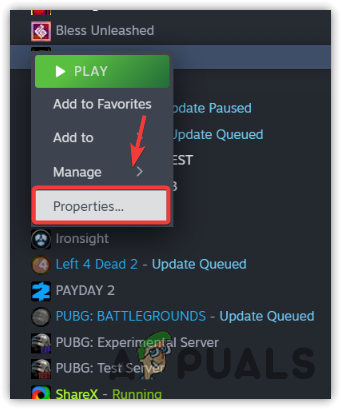
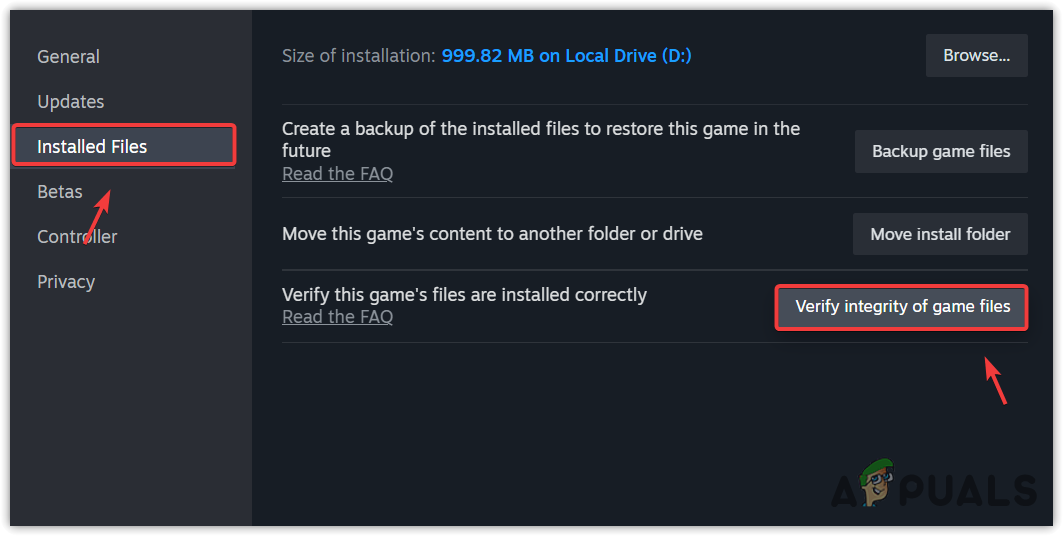
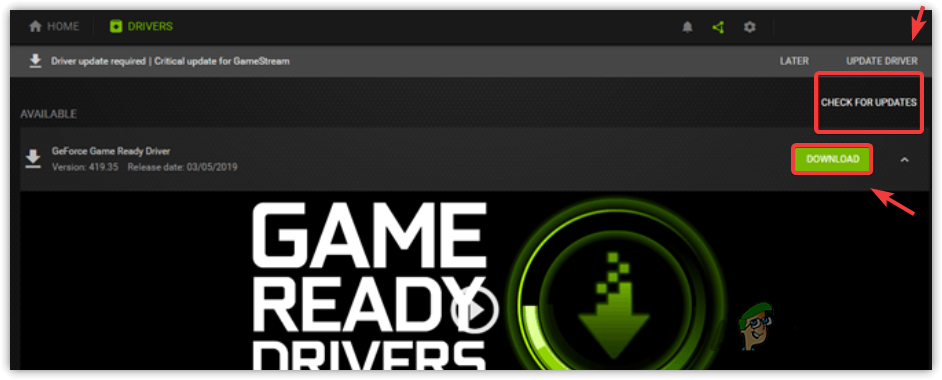
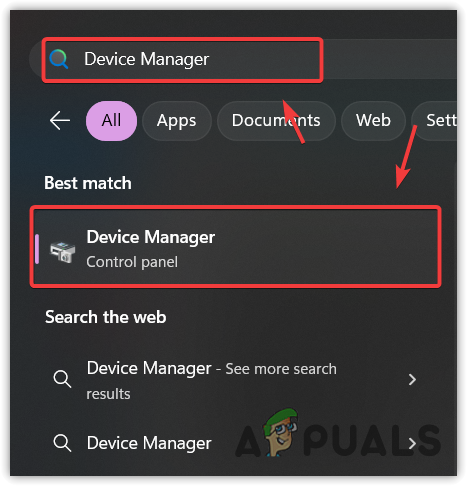
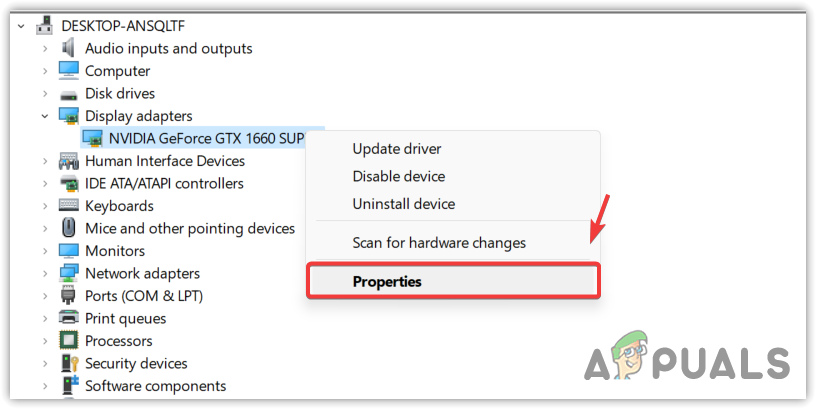
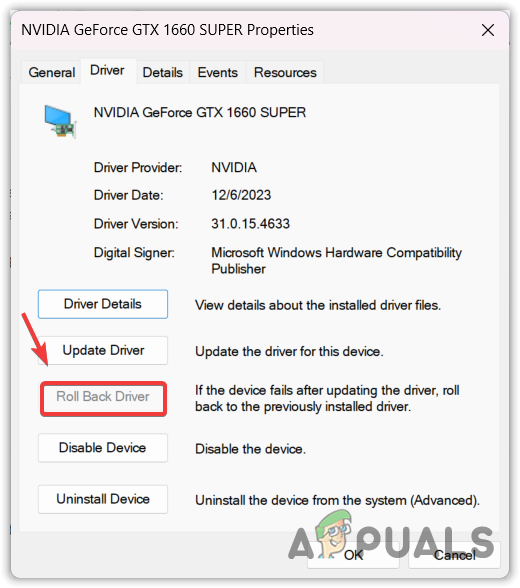
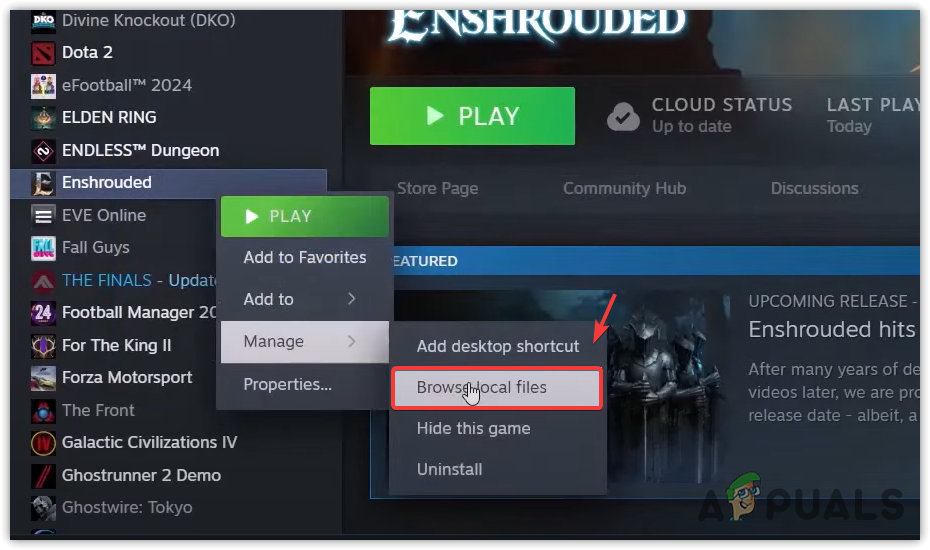
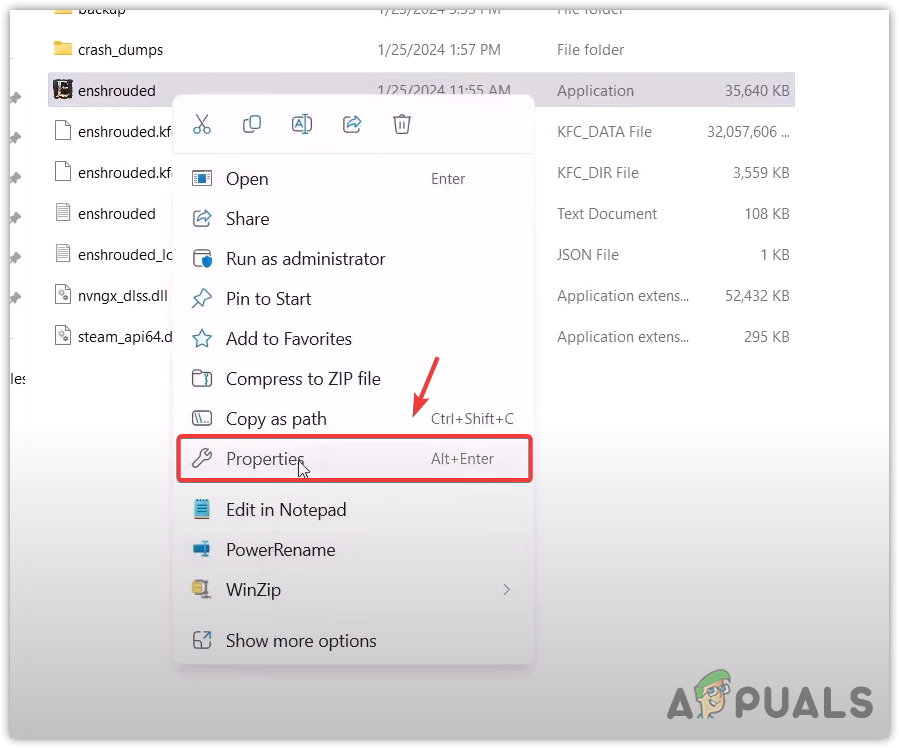
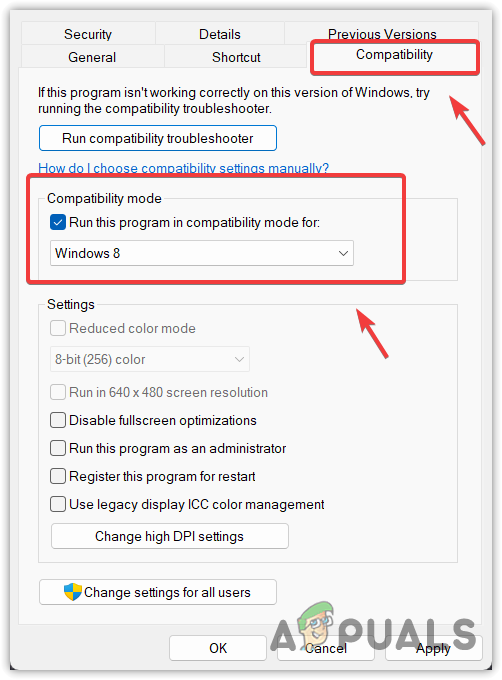
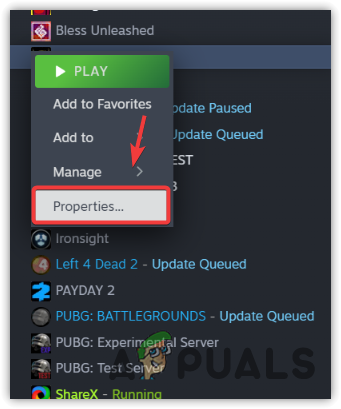
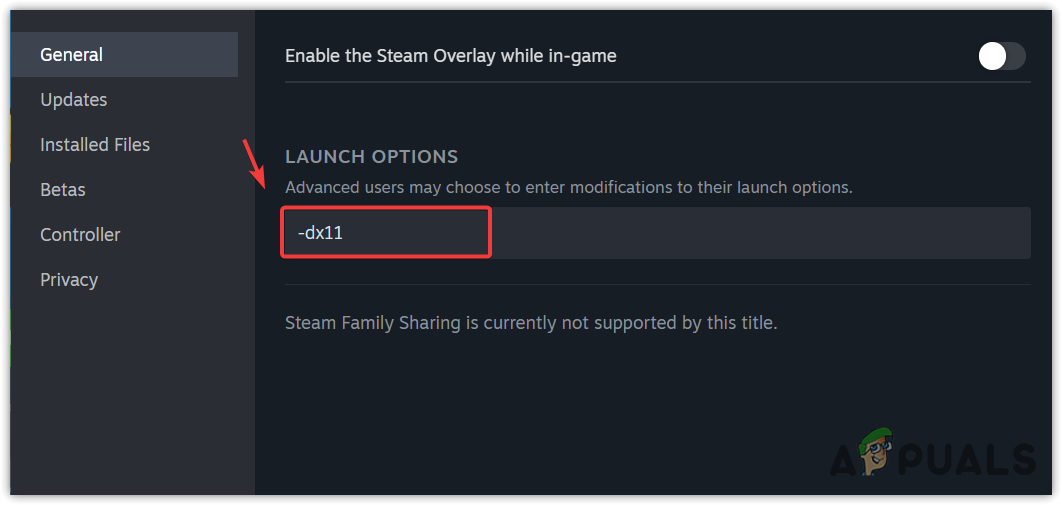
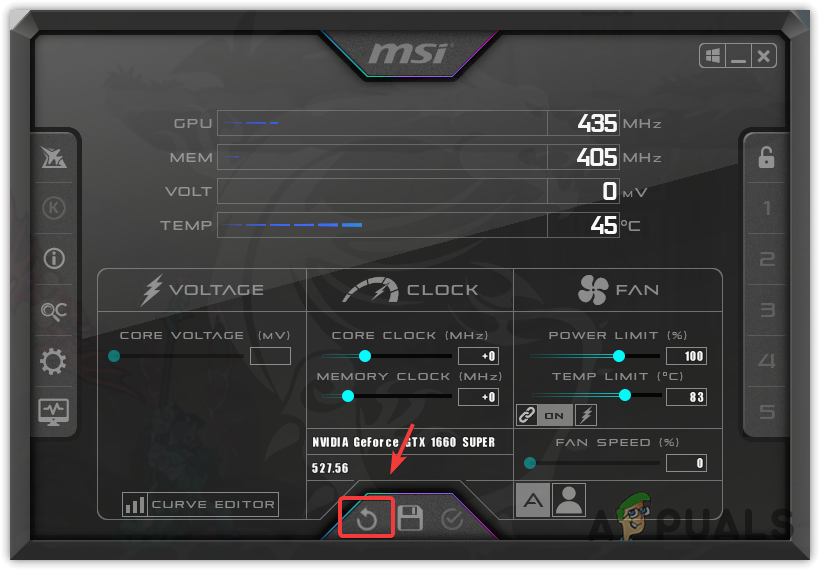
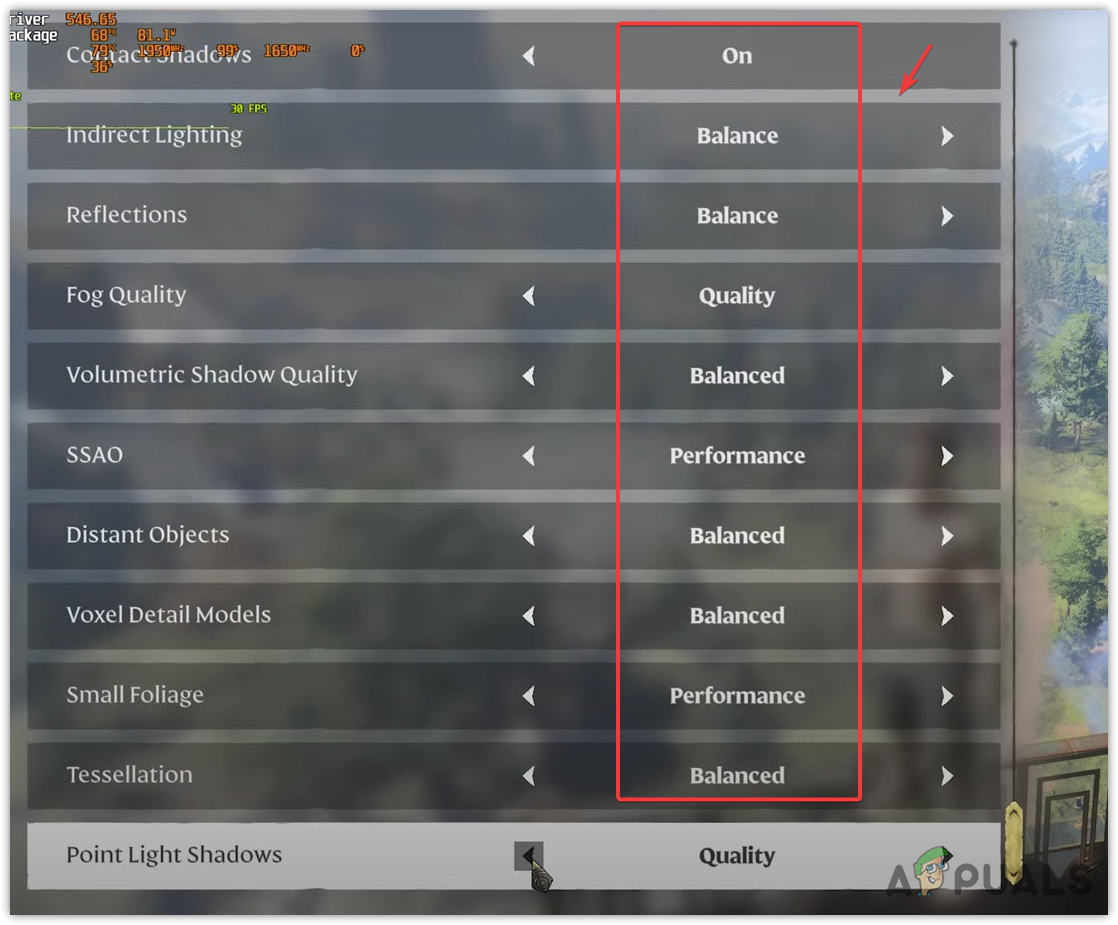




![Was ist ein Discord Kitten und wie wird man einer? [2024]](https://okidk.de/wp-content/uploads/2024/01/live-streaming-768x432.png)
